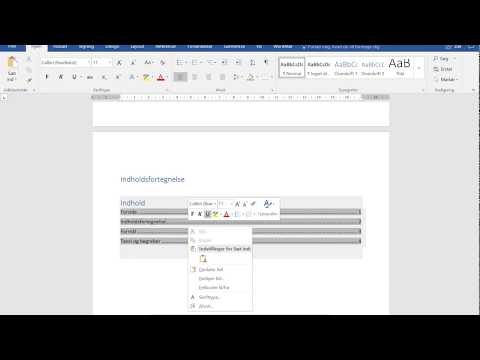Tilstedeværelsen af indhold i ethvert dokument vil i høj grad lette arbejdet med teksten. Især hvis filen er meget stor. Prøv at oprette en sådan tekst selv med funktionen af automatisk indsamlet indholdsfortegnelse ved hjælp af Microsoft Word.

Nødvendig
- - tekst til dokumentet
- - Microsoft Word-program.
Instruktioner
Trin 1
For at begynde at designe et dokument med en indholdsfortegnelse skal du oprette en ny fil og indtaste den tekst, der foreslår yderligere redigering. Eller åbn en færdiglavet. Udpeg sektioner, med overskrifter og underoverskrifter i den. Vælg titlerne en efter en, og i formateringslinjen ud for ikonet "A" (eller i højre sidebjælke) skal du markere de relevante "stilarter" til disse fragmenter. I dette tilfælde skal du vælge "Overskrift 1". Du kan gå til menuen "Stilarter og formatering" fra punktet "Format" på det øverste arbejdspanel. Vælg derefter teksten i den første underoverskrift, og indstil den til Overskrift 2. Følg de samme trin for de følgende afsnit.
Trin 2
Når al teksten er opdelt betinget i overskrifter og underoverskrifter, skal du i det øverste panel i menuen "Indsæt" vælge "Link" og gå til afsnittet "Indholdsfortegnelse og indekser". Find derefter indstillingen "Formater" i det vindue, der åbnes, og markér den designmulighed, der passer bedst til dit dokument. Klik på OK. Således vælger du en af metoderne til automatisk indholdsfortegnelse. I det samme vindue kan du også markere hovedsideparametrene, deres nummerering og placeringen af de numre, der svarer til hver side. Ved at følge disse trin opretter du en færdiglavet indholdsfortegnelse, som du kan opdatere, hvis det er nødvendigt.
Trin 3
Hvis nogle sektioner "gik" til andre sider, når du tilføjer teksttilføjelser, skal du ikke bekymre dig. Det er ret nemt at sætte alt på plads igen. For at gøre dette skal du bare højreklikke på din indholdsfortegnelse og klikke på "Opdater" i rullemenuen. Indholdsfortegnelsen ændres også, hvis du holder markøren over den, så teksten fremhæves i indholdsfortegnelsen, og derefter trykker på F9.
Trin 4
Til de samme formål er der et specielt panel med knappen "Opdater indholdsfortegnelse", der åbnes, når du successivt vælger sektionerne "Link", "Indholdsfortegnelse og indeks" i menuen "Indsæt" og "Strukturpanel "mulighed i formateringsvinduet, der åbnes.